如何利用PS做建筑阴影?(利用3D工具)
来源:网络收集 点击: 时间:2024-04-22【导读】:
在建筑,规划和景观的总平面图绘制中,难免需要给各类建筑加阴影效果。ps自带的阴影效果不连续;利用shift+alt的轻移效果做出的阴影只能呈45度角,且锯齿明显。利用3D效果生成的阴影则可以保持阴影边界的连续和平滑。工具/原料morePS CS5(CS4以上版本,含有3D工具均可)建筑填充图层方法/步骤1/6分步阅读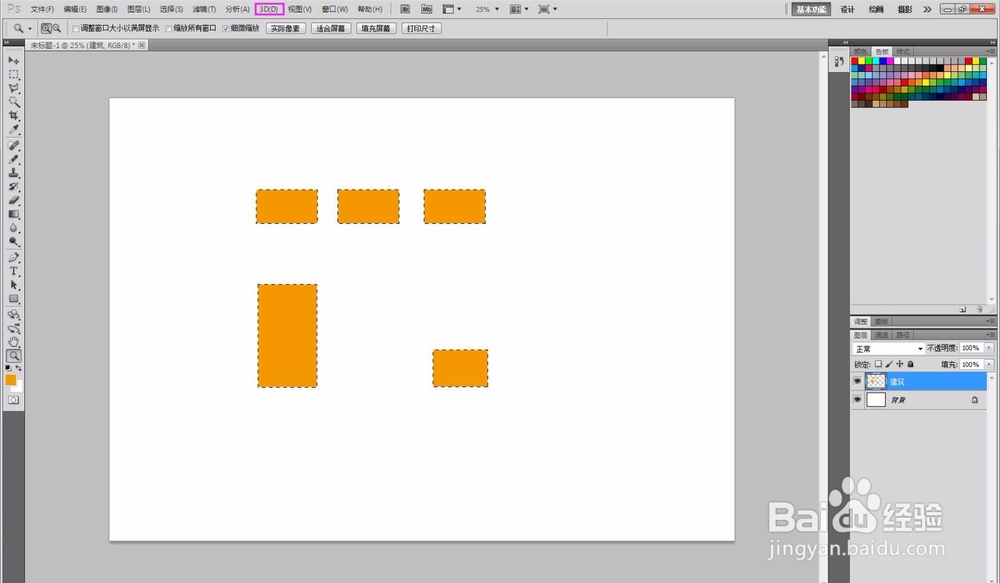 2/6
2/6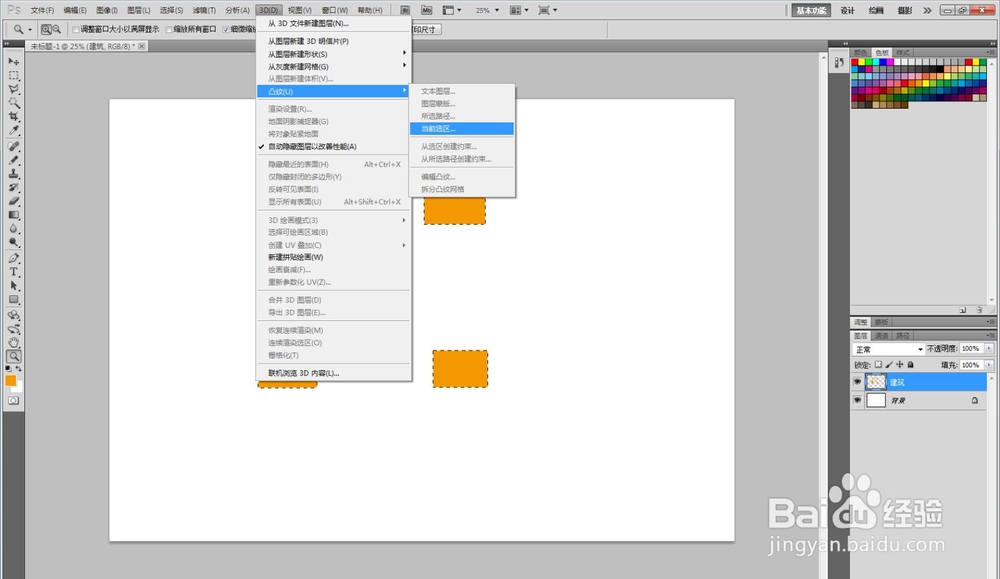 3/6
3/6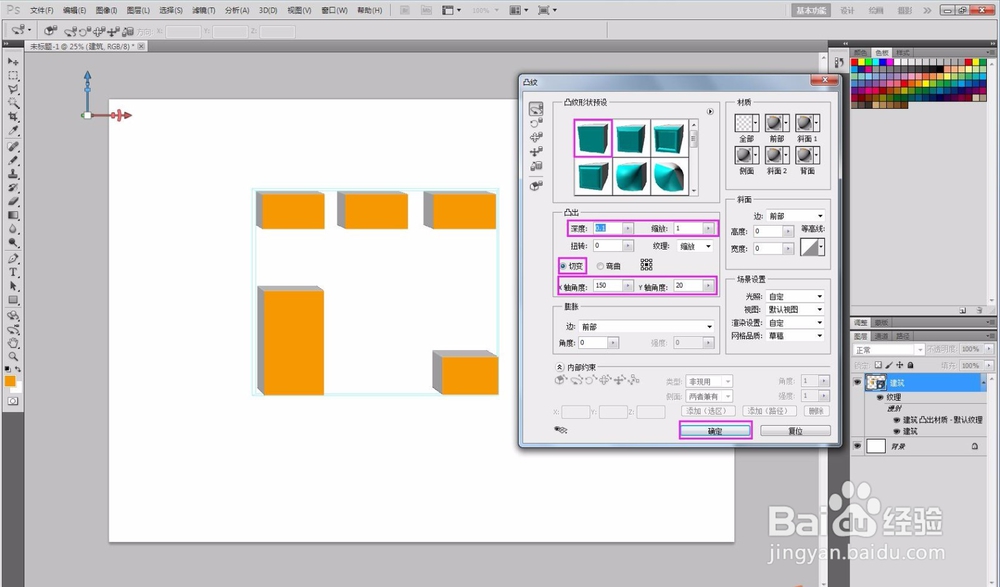 4/6
4/6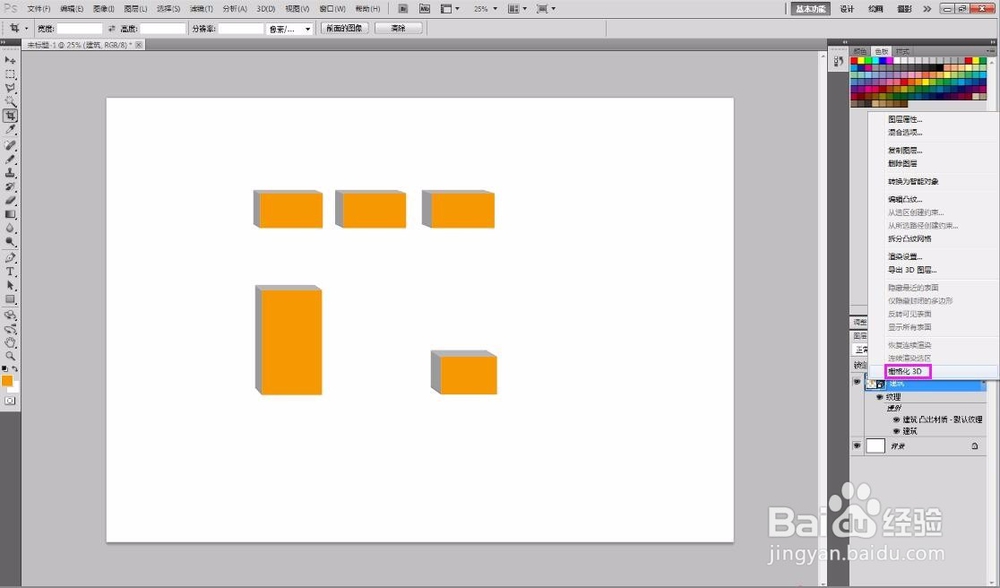 5/6
5/6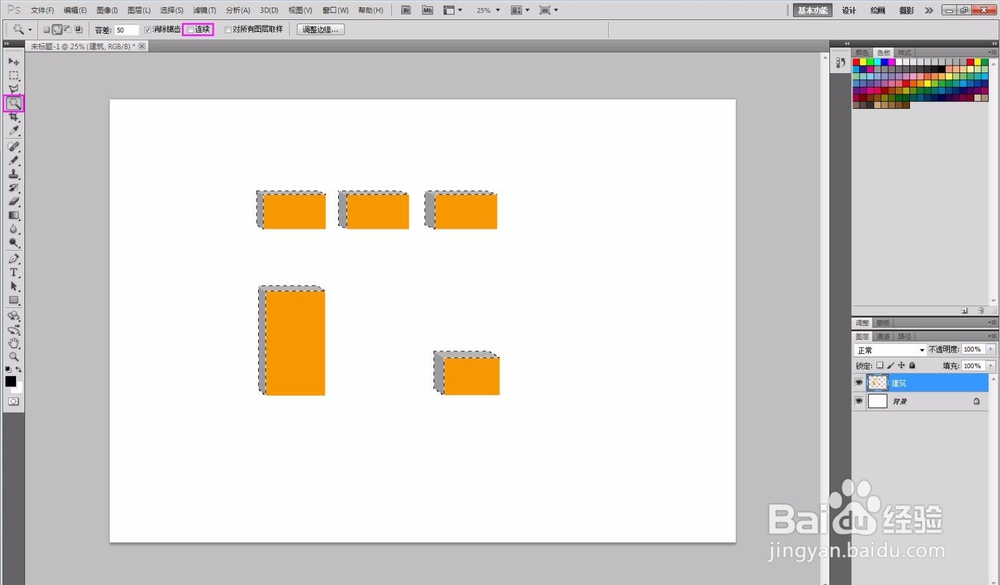 6/6
6/6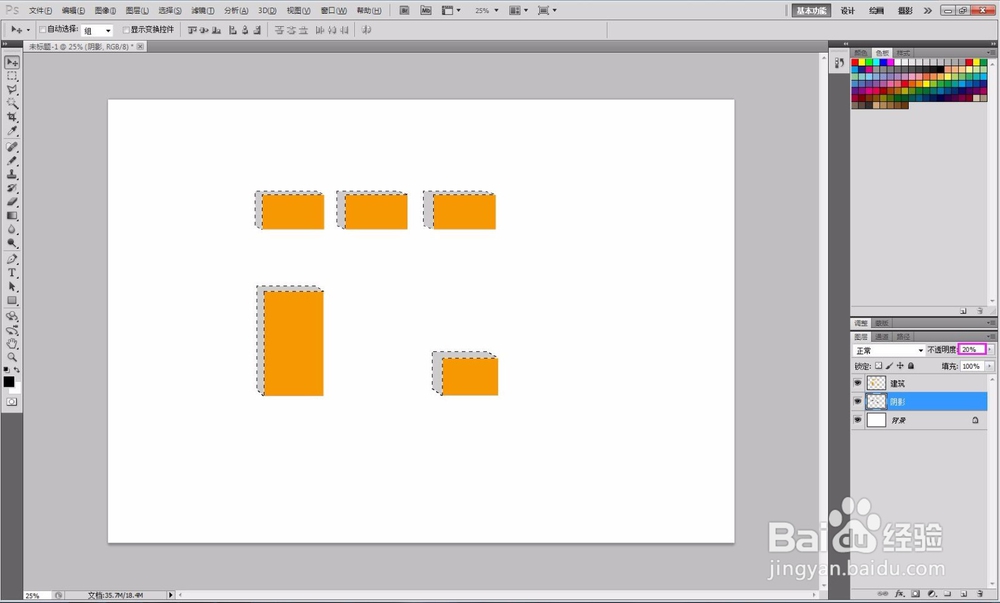 注意事项
注意事项
打开建筑填充图层,选中建筑图层像素,建立选区
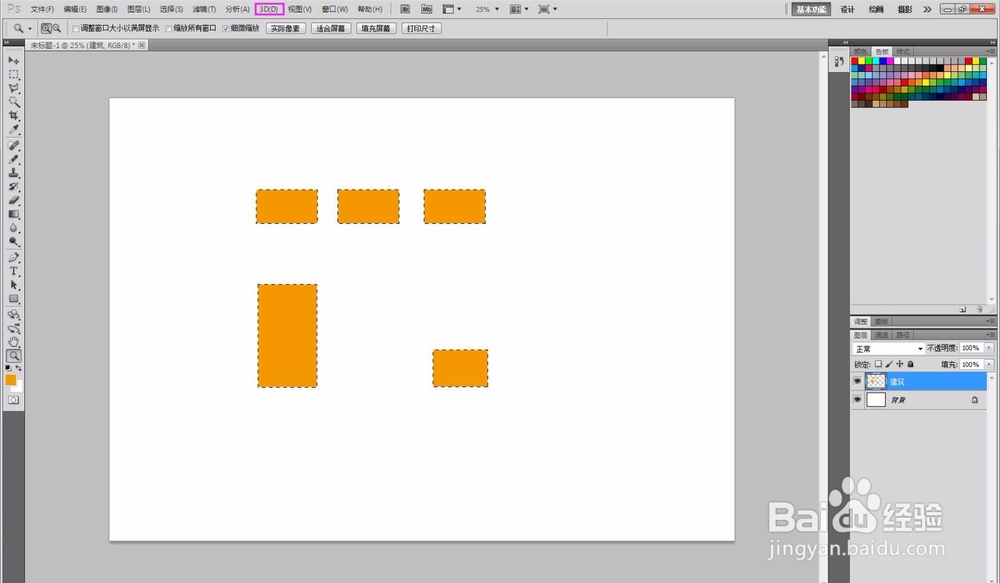 2/6
2/6打开工具栏上的3D--凸纹--当前选区
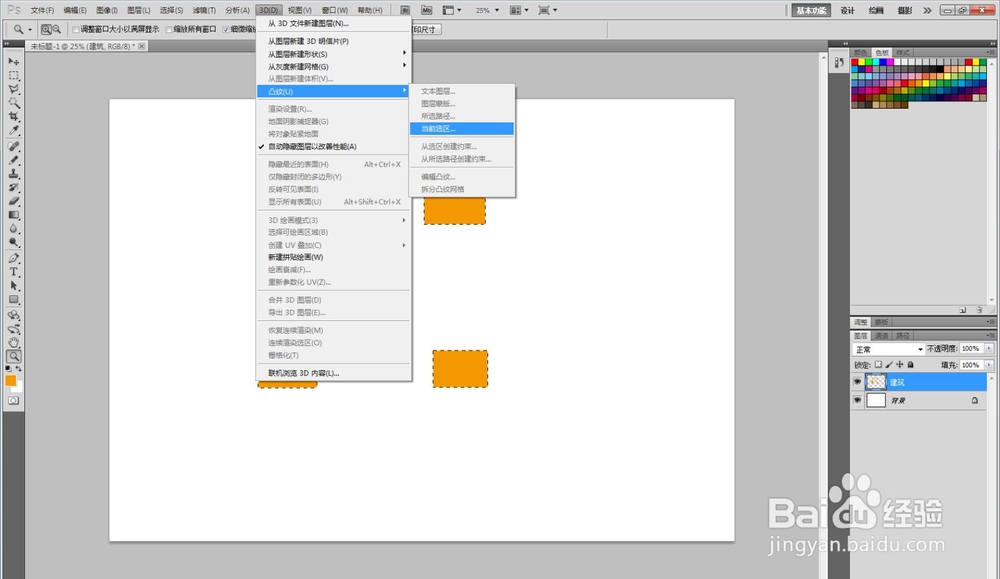 3/6
3/6按图示设置,凸纹形状预设选择“凸出”,凸出参数设置“深度”可根据需要调整,“缩放”设置为1,选择“切变”类型,“X轴、Y轴角度”可根据需要调整。设置完成后点击“确定”。
(其他参数设置,可自行尝试)
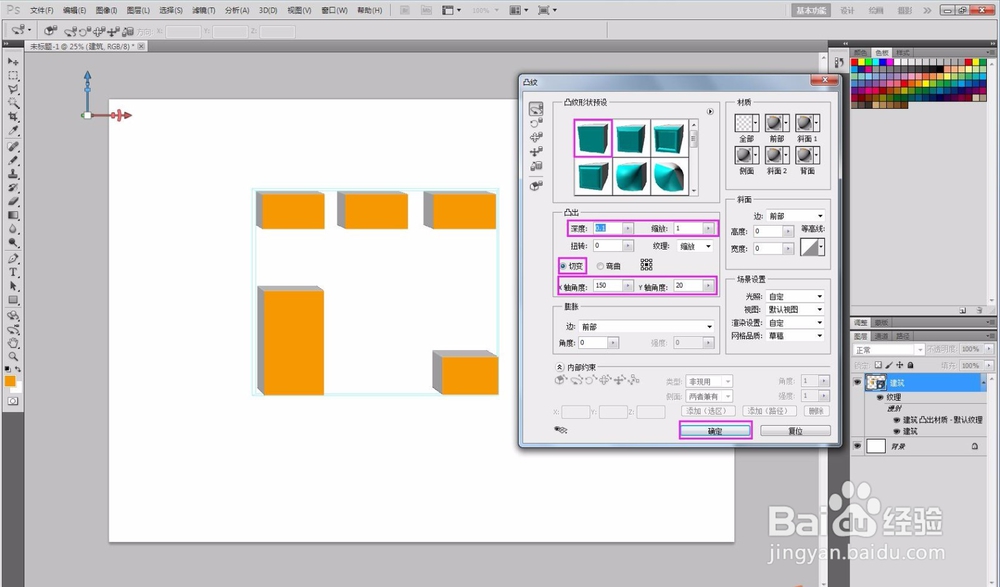 4/6
4/6在“建筑”图层右键菜单中选择“栅格化3D”
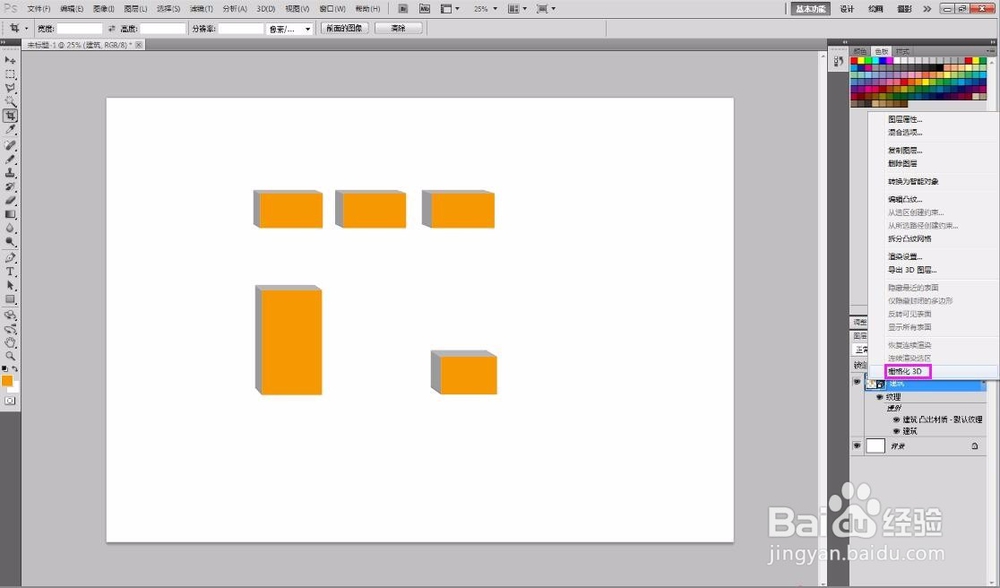 5/6
5/6利用“魔棒”工具,可采用不连续选择模式,选中阴影区。利用选区新建“阴影”图层(快捷键ctrl+j),并删除原“建筑”图层的阴影。
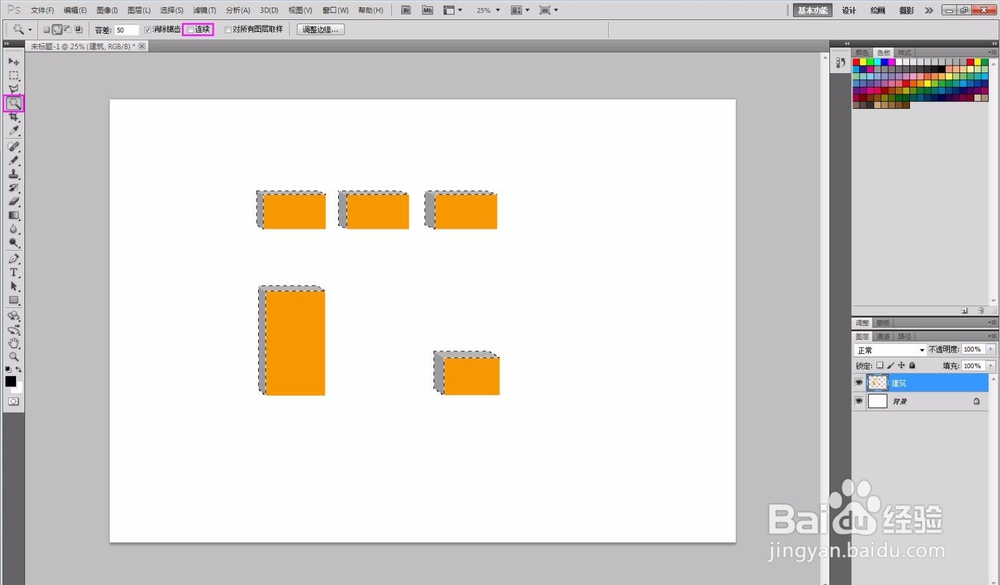 6/6
6/6修改“阴影”图层的填充色(一般为黑色)及透明度,形成半透明阴影效果。
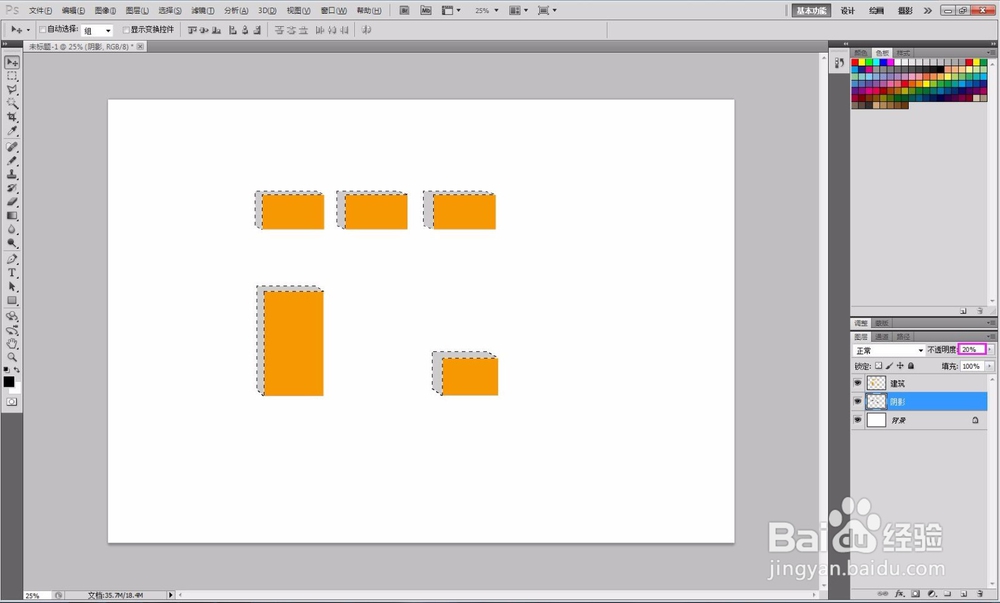 注意事项
注意事项如果有多个不同高度的建筑图层,分别重复该方法即可。
如果出现阴影重叠区,请手工修剪。
该方法可以任意调整阴影的角度,深度等,具有更为广泛的适用性。
PS建筑规划阴影版权声明:
1、本文系转载,版权归原作者所有,旨在传递信息,不代表看本站的观点和立场。
2、本站仅提供信息发布平台,不承担相关法律责任。
3、若侵犯您的版权或隐私,请联系本站管理员删除。
4、文章链接:http://www.1haoku.cn/art_565752.html
上一篇:如何用PS换掉水果果肉
下一篇:然后做好一个切配
 订阅
订阅